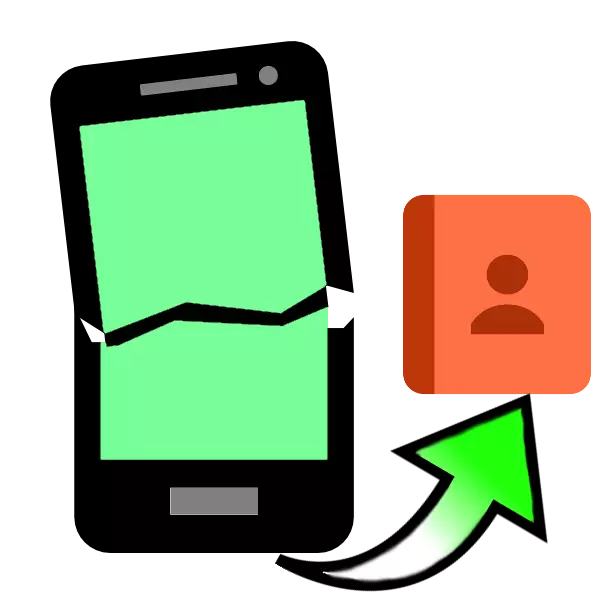
Сән жарысы кейде жайлылыққа зиян тигізеді - заманауи шыны смартфон - бұл өте нәзік құрылғы. Мұны қалай қорғауға болатындығы туралы біз тағы бір рет айтамыз, және бүгін біз сынған смартфонның телефон кітабынан контактілерді шығарудың жолдары туралы сөйлесеміз.
Контактілерді сынған Android-тен қалай тартуға болады
Бұл операция өте қиын емес, өйткені ол жақсы болып көрінуі мүмкін, өйткені бұл өндірушілер құрылғыға зақым келтіру мүмкіндігін білген және телефон нөмірлерінен үнемдеу үшін ОЖ құралдарына салынған.Сіз контактілерді екі жолмен шығарып, компьютерге қосылмай, компьютерге қосылмай және ADB интерфейсімен, компьютерге немесе ноутбукке қосылу үшін гаджетті пайдалану үшін. Алдымен бастайық.
1-әдіс: Google есептік жазбасы
Android телефонының толық жұмыс істеуі үшін Google есептік жазбасын құрылғыға қосу керек. Онда деректерді синхрондау функциясы, атап айтқанда, телефон кітапшасынан ақпарат бар. Осылайша сіз контактілерді компьютердің қатысуынсыз тікелей жібере аласыз немесе компьютерді пайдалана аласыз. Процедураны бастамас бұрын, деректерді синхрондау сынған құрылғыда белсенді екеніне көз жеткізіңіз.
Толығырақ: Контактілерді Google көмегімен қалай синхрондау керек
Егер телефонның дисплейі зақымдалған болса, онда оның жанында, одан да, сенсорлы экранда болған жағдайда. Құрылғыны онсыз басқаруға болады - тек тінтуірді смартфонға қосыңыз. Егер экран толығымен сынған болса, суретті шығару үшін телефонды теледидарға қосуға болады.
Ары қарай оқу:
Тінтуірді қалай қосуға болады Android
Android смартфонын теледидарға қосу
Телефон
Смартфондар арасында ақпаратты тікелей беру - оңай деректерді үндестіру.
- Контактілерді жібергіңіз келетін жаңа құрылғыда Google есептік жазбасын қосыңыз - келесі мақаладағы нұсқауларға сәйкес мұны істеудің ең оңай жолы.
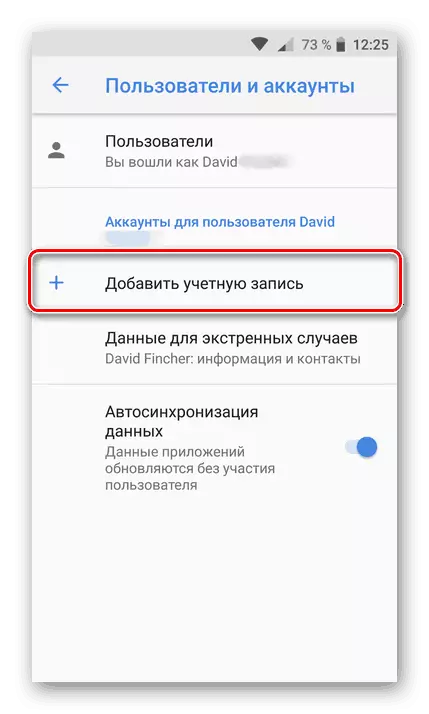
Толығырақ: Android смартфонына Google есептік жазбасын қосыңыз
- Тіркелген тіркелгідегі деректер жаңа телефонға жүктелгенше күтіңіз. Сізге ыңғайлы болу үшін, сіз телефон кітапшасындағы синхрондалған сандар дисплейін қосуға болады: Контакт бағдарламасының параметрлеріне кіріп, «Контактілерді көрсету» опциясын тауып, қажетті есептік жазбаны таңдаңыз.
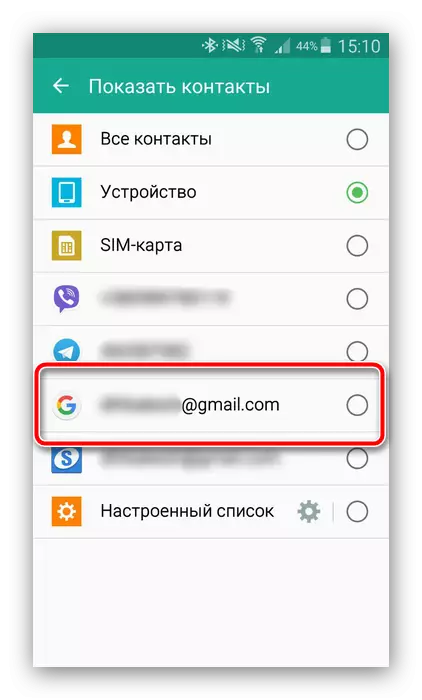
Дайын - бөлмелер ауыстырылды.
Компьютер
Ұзақ уақыт бойы «Жақсы корпорация» өзінің барлық өнімдері үшін бір есептік жазбаны қолданады, ол да телефон нөмірлерін де сақталады. Оларға кіру үшін, экспорттау функциясы бар синхрондалған контактілерді сақтау үшін бөлек қызметті пайдаланыңыз.
Google контактілері
- Жоғарыдағы сілтемені орындаңыз. Қажет болса, тіркелгіні енгізіңіз. Бетті жүктегеннен кейін сіз синхрондалған контактілердің барлық тізімін көрсетесіз.
- Кез-келген позицияны бөлектеңіз, содан кейін жоғарғы жағындағы минус белгісімен белгішені нұқыңыз және Қызметте сақталған барлық нәрсені таңдау үшін «Барлығын» таңдаңыз.
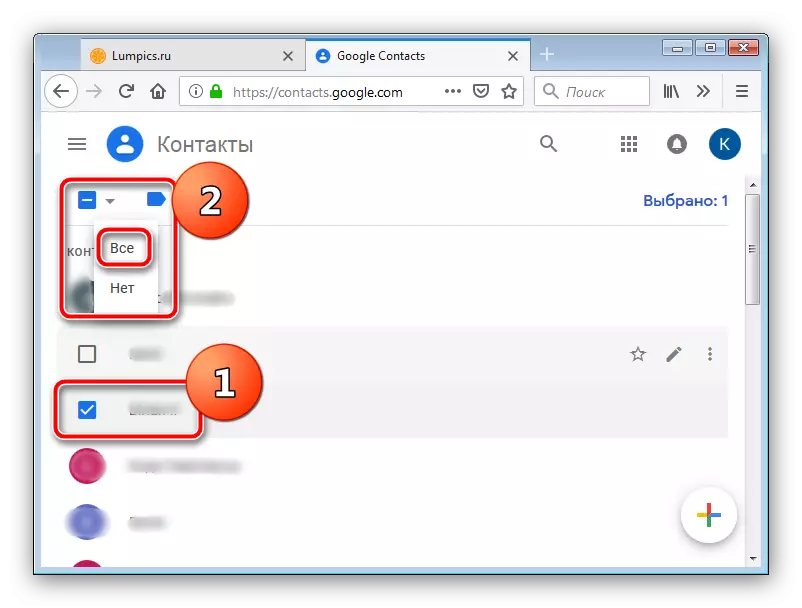
Егер сіз барлық синхрондалған сандарды қалпына келтірудің қажеті жоқ болса, жеке контактілерді таңдауға болады.
- Құралдар тақтасындағы үш нүктені басып, Export опциясын таңдаңыз.
- Әрі қарай, экспорттық форматқа назар аудару керек - жаңа телефонға орнату үшін VCard опциясын қолданған дұрыс. Оны таңдап, Экспорттау түймесін басыңыз.
- Файлды компьютерге сақтап, оны жаңа смартфонға көшіріп, контактілерді VCF-тен импорттаңыз.
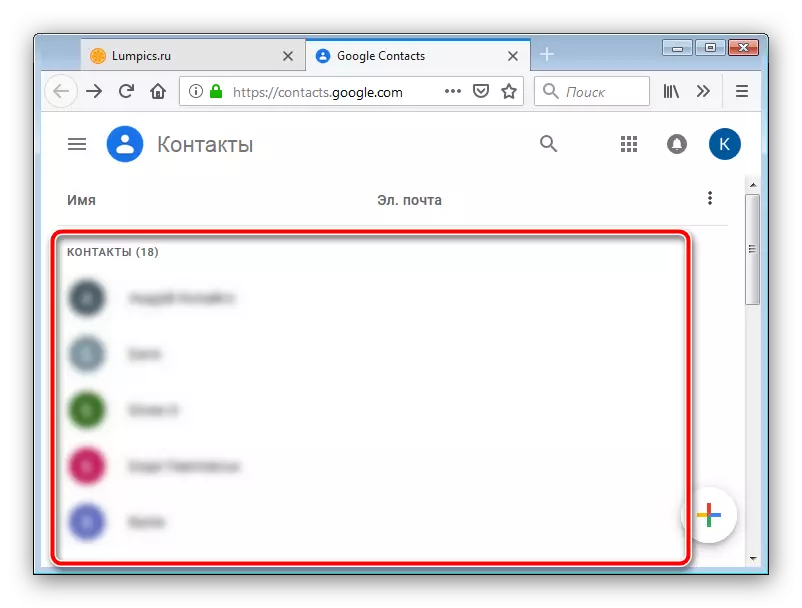
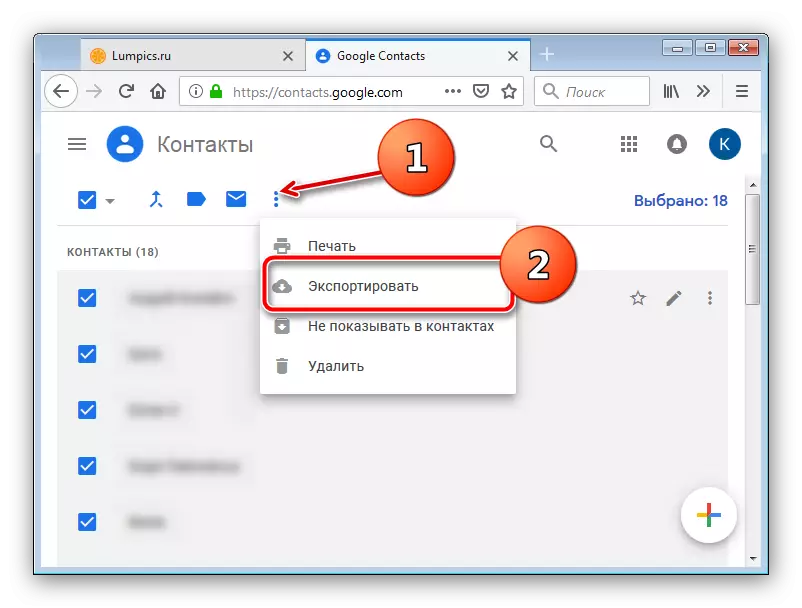
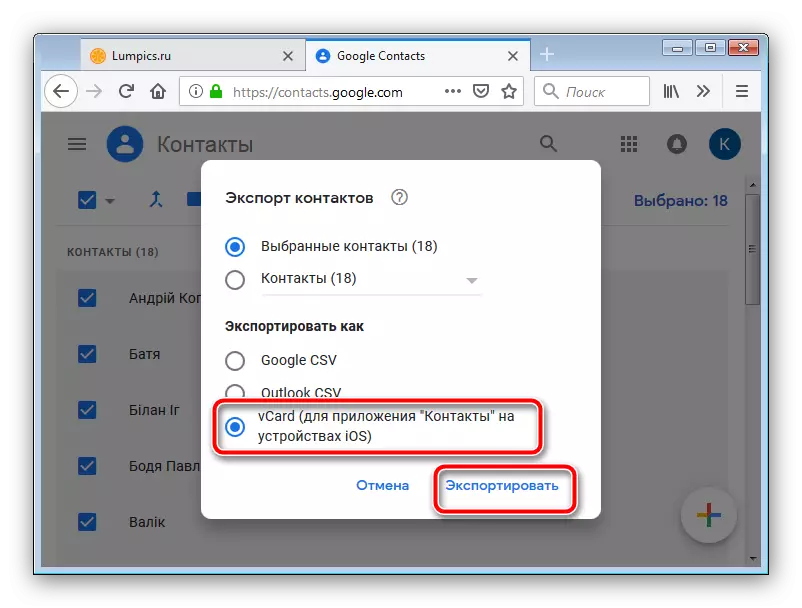
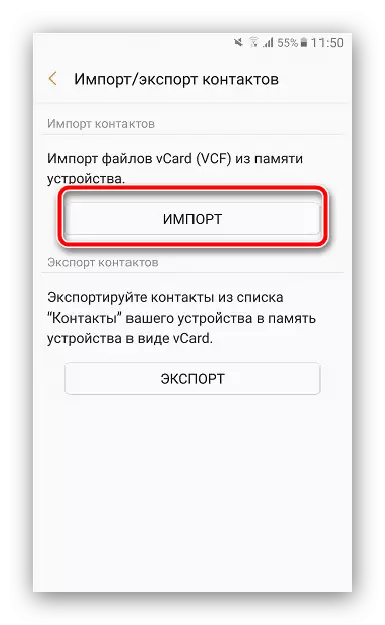
Бұл әдіс сандарды сынған телефоннан тасымалдаудың ең функционалды болып табылады. Көріп отырғаныңыздай, «Телефон телефондары» контактілерін беру мүмкіндігі біршама қарапайым, бірақ «Google-дің контактілері» қолданылуы сізге сынған телефонсыз жұмыс істеуге мүмкіндік береді: Ең бастысы, үндестіру он бойынша белсенді.
2-әдіс: АДБ (тек тамыр)
Android түзету көпір интерфейсі теңшелетін және жыпылықтайтын әуесқойлар белгілі, бірақ зақымдалған смартфоннан контактілерді алуды қалайтын пайдаланушыларға пайдалы болады. Өкінішке орай, тек қана тартылған құрылғылардың иелері пайдалана алады. Егер бүлінген телефон қосулы болса және оны басқара алсаңыз, түбірлік қатынасқа қол жеткізу ұсынылады: ол тек контактілерді ғана емес, көптеген басқа файлдарды сақтауға көмектеседі.
Толығырақ: Телефонда түбірді қалай ашуға болады
Бұл әдісті қолданар алдында дайындық рәсімдерін жүргізіңіз:
- Зақымдалған смартфондағы USB түзету режимін қосыңыз;
- ADB-мен жұмыс істеу және оны C-нің түбірлік каталогында шығарып алу үшін компьютерге мұрағатты жүктеп алыңыз;
- Гаджет үшін драйверлерді жүктеп, орнатыңыз.
Енді телефон кітапшасын көшіру үшін тікелей өтіңіз.
- Телефонды компьютерге қосыңыз. «Старт» ашып, CMD іздеуді басып шығарыңыз. Табылған файлдағы PCM түймесін басып, әкімшінің атынан іске қосу элементін пайдаланыңыз.
- Енді сіз ADB қызметтік бағдарламасын ашуыңыз керек. Ол үшін осындай пәрменді енгізіп, Enter пернесін басыңыз:
CD C: // adb
- Әрі қарай мыналарды мынаны іздеді:
ADB Pull /Data/data/com.android.provid.provid.provid.provid.providers.contracts/databases/Contact2.db / home / user / phone_backup /
Осы пәрменді енгізіп, Enter пернесін басыңыз.
- Енді ADB файлдарымен каталогты ашыңыз - файл контактілер.д.ed атауымен пайда болуы керек.
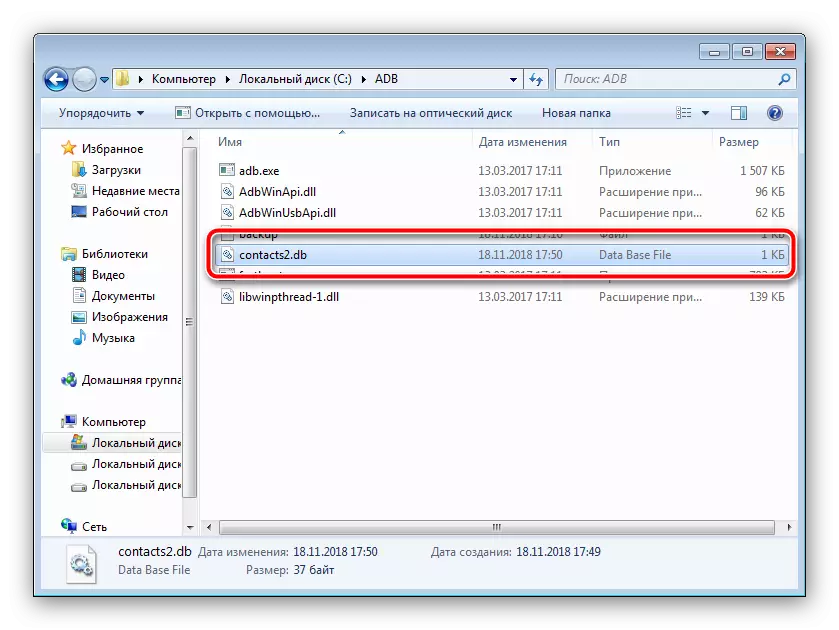
Бұл телефон нөмірлері мен абоненттік атаулар бар мәліметтер базасы. DB кеңейтімі бар файлдарды SQL мәліметтер базасымен немесе қолданыстағы мәтіндік редакторлармен, соның ішінде «Бота кешенімен» ашуға болады.
Толығырақ: DB қалай ашылады
- Қажетті нөмірлерді көшіріп, оларды жаңа телефонға көшіріп, дерекқорды vcf файлына экспорттауды пайдаланыңыз.
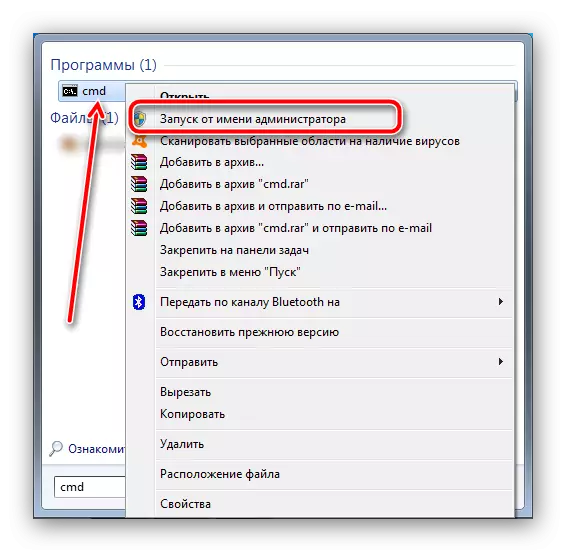
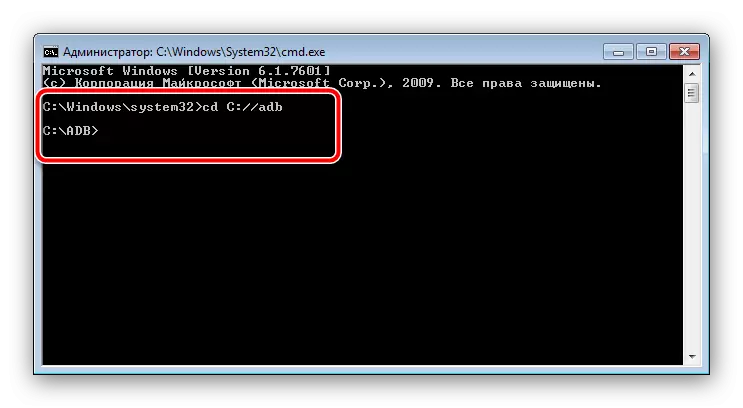
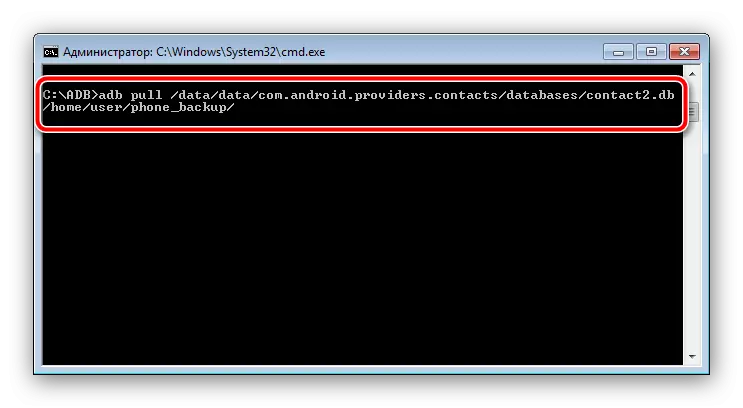
Бұл әдіс алдыңғы және одан да көп уақытты қажет ететін, алайда, бұл сізге тіпті өлтірілген телефоннан да байланыс орнатуға мүмкіндік береді. Ең бастысы, ол әдетте компьютерді таниды.
Кейбір мәселелерді шешу
Жоғарыда сипатталған процедуралар әрдайым үздіксіз бола бермейді - процесс кезінде қиындықтар туындауы мүмкін. Ең жиі қарайды.Қадамдастыру қосылады, бірақ сақтық көшірме контактілері жоқ
Жалпы себептермен кездесетін проблема туындайтын және Google қызметтерінің жұмысымен аяқталатын әр түрлі себептермен кездеседі. Біздің сайтымызда осы ақаулықты жою жолдарының тізімімен толық нұсқаулар бар - төмендегі сілтемеге өтіңіз.
Толығырақ: Google-мен синхрондалмаған
Телефон компьютерге қосылады, бірақ анықталмаған
Сонымен қатар ең көп таралған қиындықтардың бірі. Жасалатын бірінші нәрсе - драйверлерді тексеру: оларды орнатпаған немесе дұрыс емес нұсқаны орнатпағаныңыз мүмкін. Егер драйверлер дәл бәрі ретпен болса, мұндай симптом коннекторлармен немесе USB кабелімен проблемалар туралы сөйлесе алады. Телефонды компьютердегі басқа қосқышқа қайта қосуға тырысыңыз. Егер ол көмектеспесе, қосуға басқа сымды қолданып көріңіз. Егер кабельді ауыстыру тиімсіз болса - телефондағы коннектордың күйін тексеріңіз, мүмкін олар ластанған және оксидтермен қапталған шығар, сондықтан байланыс бұзылған. Төтенше жағдайларда мұндай мінез-құлық қосқыштың дұрыс жұмыс істемеуі немесе аналық тақтаның ақаулығы - соңғы нұсқада, сізде ештеңе жоқ, сізге қызмет көрсетуге болмайды.
Қорытынды
Біз сіздерді телефон кітапшаларын телефон кітабын Android жұмыс істеп тұрған құрылғыны бөлудің негізгі тәсілдерімен таныстырдық. Бұл процедура күрделі емес, бірақ аналық платаның және құрылғының жұмысын талап етеді.
